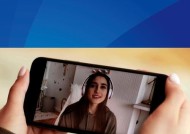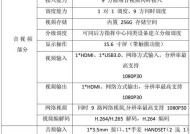电脑无网络适配器问题的解决方法(通过安装网络适配器驱动程序解决电脑无网络适配器问题)
- 家电经验
- 2024-09-27
- 38
- 更新:2024-09-10 16:15:26
在使用电脑连接网络时,有时我们可能会遇到电脑没有网络适配器的问题,导致无法正常上网。这个问题可以通过安装网络适配器驱动程序来解决。本文将介绍如何解决电脑无网络适配器问题,并提供具体步骤和注意事项。

1.检查设备管理器中的网络适配器状态
通过打开设备管理器,检查网络适配器的状态。如果显示"未安装"、"驱动程序错误"等信息,说明电脑确实没有安装合适的网络适配器驱动程序。
2.下载正确的网络适配器驱动程序
在解决无网络适配器问题之前,首先需要找到正确的网络适配器驱动程序。可以通过访问电脑厂商或主板厂商的官方网站,下载适合自己电脑型号的最新驱动程序。
3.将网络适配器驱动程序复制到电脑
下载完成后,将驱动程序复制到一个易于访问的位置,比如桌面或者一个新建的文件夹中。这样可以方便后续的安装操作。
4.卸载原有的网络适配器驱动程序
在安装新的网络适配器驱动程序之前,需要先卸载原有的驱动程序。可以在设备管理器中找到并右键点击网络适配器,选择"卸载设备"选项。
5.安装新的网络适配器驱动程序
打开之前复制的网络适配器驱动程序所在位置,双击运行驱动程序安装程序。按照提示完成安装过程,并在完成后重新启动电脑。
6.检查网络适配器是否正常工作
重新启动电脑后,再次打开设备管理器,检查网络适配器是否正常工作。如果显示"已启用"、"工作正常"等信息,说明安装成功。
7.更新操作系统和驱动程序
为了避免出现无网络适配器问题,建议定期更新操作系统和驱动程序。可以在系统设置中找到"Windows更新"选项,并进行相关操作。
8.检查硬件连接
有时,电脑无网络适配器的问题可能是由于硬件连接不良造成的。请确保网线或者无线网卡正确连接到电脑,并且连接口没有损坏。
9.检查电脑网络设置
打开电脑的网络设置,确保网络适配器已经启用,并且没有被禁用或者被设置为仅在特定网络中使用。
10.清除无用驱动程序
有时,电脑会存储大量的无用驱动程序,可能会导致网络适配器驱动程序冲突。可以使用驱动程序卸载工具清除这些无用驱动程序。
11.检查安全软件设置
某些安全软件可能会阻止网络适配器的正常工作。请检查安全软件的设置,确保网络适配器被允许访问互联网。
12.重置网络设置
如果上述方法都没有解决问题,可以尝试重置电脑的网络设置。打开命令提示符,输入"ipconfig/release"和"ipconfig/renew"命令,然后重新启动电脑。
13.更新操作系统补丁
有时,电脑没有网络适配器可能是由于操作系统的某个漏洞造成的。及时更新操作系统补丁可以修复这些漏洞。
14.寻求专业帮助
如果以上方法都无法解决问题,可能需要寻求专业的电脑维修人员或者厂商技术支持的帮助。他们可以提供更专业的解决方案。
15.预防无网络适配器问题的发生
为了预防电脑无网络适配器问题的发生,建议定期备份驱动程序和系统文件,避免不必要的软件安装,以及定期进行系统和驱动程序的更新。
电脑无网络适配器问题可以通过安装合适的网络适配器驱动程序来解决。本文介绍了安装驱动程序的具体步骤和注意事项,并提供了一些其他可能的解决方法。希望这些内容能够帮助读者顺利解决电脑无网络适配器问题,恢复正常上网功能。
电脑没有网络适配器
在当今数字化时代,互联网已经成为人们生活和工作中不可或缺的一部分。然而,有时我们可能会遇到电脑缺乏网络适配器的问题,这就意味着我们无法连接到互联网。幸运的是,这个问题并不是无解的。本文将为您详细介绍解决电脑没有网络适配器问题的方法。
段落
1.什么是网络适配器?
网络适配器是计算机用于连接到网络的硬件设备,它允许计算机与路由器或调制解调器进行通信。它通常以内置于计算机主板上的芯片形式存在。
2.如何检查网络适配器是否存在?
在Windows系统中,您可以按下Win+X键,并选择“设备管理器”选项。在设备管理器中,展开“网络适配器”类别,如果您看到任何网络适配器的列表,则意味着您的电脑已经拥有了网络适配器。
3.确认网络适配器驱动程序是否正常
有时,网络适配器问题可能是由于驱动程序的错误或缺失引起的。您可以在设备管理器中右键点击网络适配器,并选择“更新驱动程序”选项来尝试解决这个问题。
4.检查物理连接
有时,网络适配器问题可能是由于物理连接的问题造成的。您应该确保网线或无线网卡正常连接到计算机和路由器或调制解调器上。
5.重置网络设置
有时,通过重置网络设置可以解决网络适配器问题。在Windows系统中,您可以打开“设置”应用,选择“网络和互联网”选项,然后找到“状态”标签页下的“网络重置”选项。
6.禁用并启用网络适配器
禁用并重新启用网络适配器可能会解决一些网络连接问题。在设备管理器中右键点击网络适配器,并选择“禁用设备”,然后再次右键点击并选择“启用设备”。
7.重新安装网络适配器驱动程序
如果驱动程序出现问题,您可以尝试重新安装网络适配器驱动程序。在设备管理器中卸载网络适配器,然后重新启动计算机。计算机会自动重新安装驱动程序。
8.使用第三方驱动程序更新工具
如果您对手动更新驱动程序感到困扰,您可以使用一些第三方驱动程序更新工具,如DriverBooster、DriverGenius等。这些工具可以自动检测并更新过期的驱动程序。
9.检查硬件故障
如果您已经尝试了以上所有方法,但问题仍然存在,那么可能是由于硬件故障造成的。在这种情况下,最好将电脑送往专业的维修中心进行检修。
10.使用USBWiFi适配器
如果您的电脑缺乏内置的网络适配器或无法修复网络适配器问题,您可以考虑使用USBWiFi适配器。它们是插入USB端口的小型设备,可以提供无线网络连接。
11.联系技术支持
如果您对电脑的硬件和驱动程序不够了解,或者以上方法都没有解决问题,最好联系电脑制造商或技术支持团队,寻求进一步的帮助和建议。
12.检查网络供应商
有时,网络适配器问题可能是由于网络供应商的故障引起的。您可以尝试联系网络供应商,并确认他们的网络是否正常运行。
13.更新操作系统
确保您的操作系统是最新版本也是解决网络适配器问题的一种方法。更新操作系统可以修复一些已知的问题和漏洞。
14.检查防火墙设置
防火墙设置有时可能会阻止网络连接。您可以在“控制面板”中找到“WindowsDefender防火墙”选项,检查并确保您的网络连接未被阻止。
15.使用移动热点
如果您需要临时解决网络适配器问题,您可以使用手机或其他设备的移动热点功能来获取互联网连接。
电脑没有网络适配器可能会给我们的生活和工作带来很大不便。然而,通过检查网络适配器是否存在、确认驱动程序是否正常、重置网络设置等方法,我们可以解决这个问题。如果以上方法都不起作用,我们可以考虑使用USBWiFi适配器,或者联系技术支持团队寻求帮助。无论如何,我们应该耐心地尝试各种解决方法,以恢复网络连接并继续享受互联网的便利。